Roku'da iTunes DRM filmleri ve TV şovları nasıl izlenir?
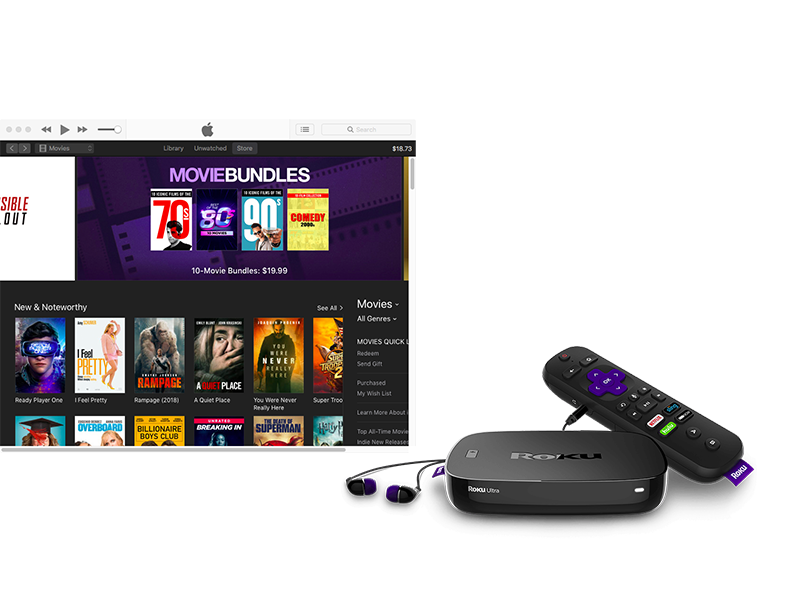
Yöntem 1 Apple TV uygulaması Roku aygıtlarında kullanılabilir
Apple TV kanalı artık belirli Roku akış oynatıcılarında ve Roku TV™ modellerinde mevcuttur. Gösteriler ve filmler kitaplığınıza erişebilir ve yayın yapmak, satın almak veya kiralamak için yeni programlar bulabilirsiniz. Apple TV kanalını destekleyen tüm Roku modelleri aşağıda listelenmiştir:
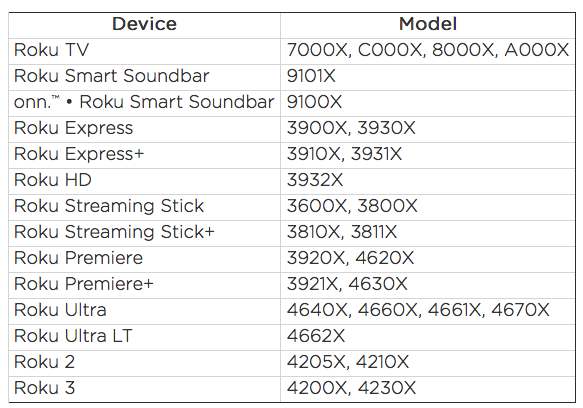
Apple TV kanalı uyumlu Roku oynatıcıya veya Roku TV'ye nasıl eklenir?
-
Ana Sayfa
düğmesine
basın
Roku uzaktan kumandanızda.

- Yukarı veya aşağı kaydırın ve Kanal Mağazasını açmak için Akış Kanalları'nı seçin .
- Kanal Ara'yı seçin ve Apple TV'ye girin.
- Kanalı gördüğünüzde, Apple TV'yi vurgulamak için Roku uzaktan kumandanızdaki yön tuşlarını kullanın .
- Kanal Ekle 'yi seçin .
Yöntem 2 iTunes filmlerini Roku'da Movies Anywhere ile oynatın
Roku oynatıcılarda ve Roku TV'lerde ücretsiz olarak sunulan Movies Anywhere uygulaması, iTunes, Amazon Video, Google Play ve Vudu'dan en sevdiğiniz filmler için basit, dijital bir merkezdir, bu nedenle artık Roku kanallarınız ve Apple ürünleriniz arasında gezinmenize gerek yoktur. Başlamak için Roku oynatıcılara ve Roku TV'lere ücretsiz Movies Anywhere kanalını ekleyin. Ardından oturum açın veya ücretsiz bir Movies Anywhere hesabı oluşturun ve dijital satıcı hesaplarınızı bağlayın.
Amazon Video, Google Play, iTunes ve Vudu aracılığıyla satın alınan veya kullanılan Sony Pictures Entertainment, The Walt Disney Studios (Disney, Pixar, Marvel Studios ve Lucasfilm), Twentieth Century Fox Film, Universal Pictures ve Warner Bros. dijital filmleri Roku cihazınızda oynatmak için kullanılabilir. Paramount ve Lionsgate'den iTunes Rented filmleri ve filmleri, henüz katılmayan dikkate değer istisnalardır. Desteklenmeyen filmleri Roku'da veya ABD dışında oynatmak için ( Movies Anywhere yalnızca Amerika Birleşik Devletleri'nde kullanılabilir.), 2. yöntemi kullanabilirsiniz.
Yöntem 3 iTunes filmlerini Roku Media Player ile TV'de oynatın
Roku Media Player , Roku Channel Store'dan indirilebilen bir kanaldır . Ayrıca bazı Roku® akış cihazlarına önceden yüklenmiş olabilir. Roku Media Player, Roku cihazının USB bağlantı noktasını (varsa) kullanarak veya yerel ağınızdaki bir medya sunucusuna erişerek kendi kişisel video dosyalarınızı izlemenize, müzik dosyalarınızı dinlemenize ve fotoğraflarınızı görüntülemenize olanak tanır. Roku destek web sitesine göre ( https://support.roku.com/en-ca/article/208754908-how-to-use-roku-media-player-to -play-your-videos-music-and-photos ) medya oynatıcıları H.264/AVC (.MKV, .MP4, .MOV) formatlarını destekler.
Roku, USB sürücüsü ve Plex gibi DLNA sunucularının yardımıyla yerel olarak depolanan fotoğraf, ses ve video dosyalarını da oynatabilir. Kötü haber ise iTunes Store'dan indirilen filmler/TV şovları DRM korumalı oldukları için hala oynatılamıyor . Peki iTunes'u satın alınan veya kiralanan filmleri/TV şovlarını Roku ile oynatmanın bir yolu var mı? Cevap Evet. DRM'yi iTunes film satın alımlarından ve kiralamalarından, TV şovlarından/müzik videolarından kaldırmanız ve sıradan yerel videolar gibi Roku ile oynatmanız yeterlidir .
Ondesoft iTunes DRM Media Converter , iTunes'dan satın alınan/kiralanan filmlerden ve TV şovlarından DRM'yi kolayca çıkarmanıza ve popüler Roku uyumlu MP4 videolarının çıktısını almanıza izin veren bir iTunes DRM kaldırma aracıdır . Roku Converter'a iTunes filmi de diyebilirsiniz .
iTunes movie to Roku Converter, kullanıcı dostu bir arayüze sahiptir ve kullanımı son derece kolaydır. iTunes DRM'yi %100 orijinal kalitede 30X hızında kaldırır. iTunes DRM M4V filmlerinden ve TV şovlarından AC3 Dolby 5.1 Ses, AD, çok dilli Altyazılar, Ses Parçaları ve Altyazılar da MP4 videoları çıkışı için korunacaktır.
Aşağıda iTunes video DRM'nin nasıl kaldırılacağı ve M4V filmlerinin ve TV şovlarının Mac'te Roku uyumlu MP4 videolarına nasıl dönüştürüleceği hakkında ayrıntılı eğitim verilmiştir .
Adım 1 Ondesoft iTunes filmini Mac veya Windows'unuzdaki Roku Converter'a indirin ve yükleyin . Ve sonra başlatın.
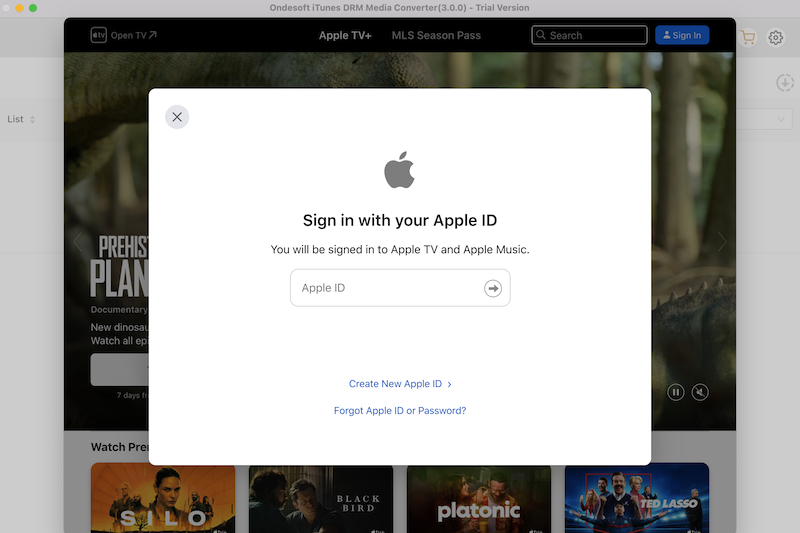
Adım 2 iTunes Library'den M4V Filmleri ve TV şovları ekleyin.
iTunes arşivinden videolar eklemek için Mac için Ondesoft iTunes DRM Media Converter'ın üst kısmındaki "dosya ekle"ye tıklayın.
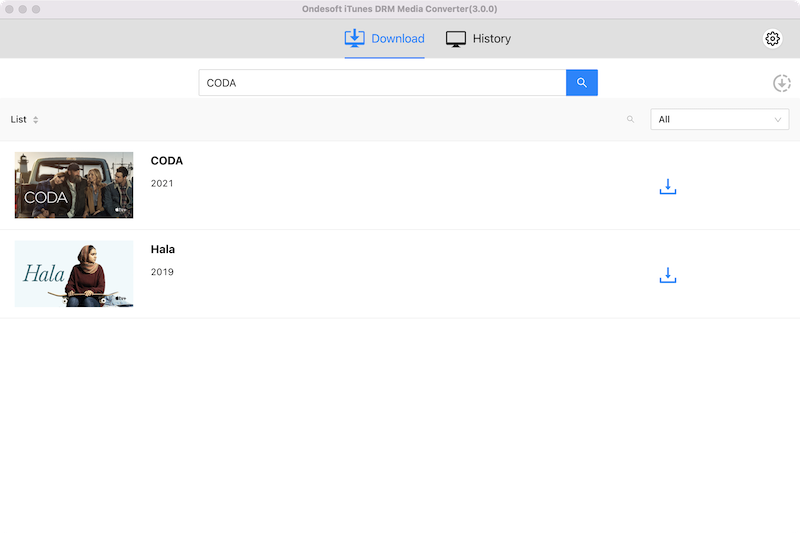
Dönüştürmek istediğiniz iTunes filmlerini ve TV şovlarını ve ardından Ekle'yi tıklayın. Bunları dönüşüm listesinde göreceksiniz.
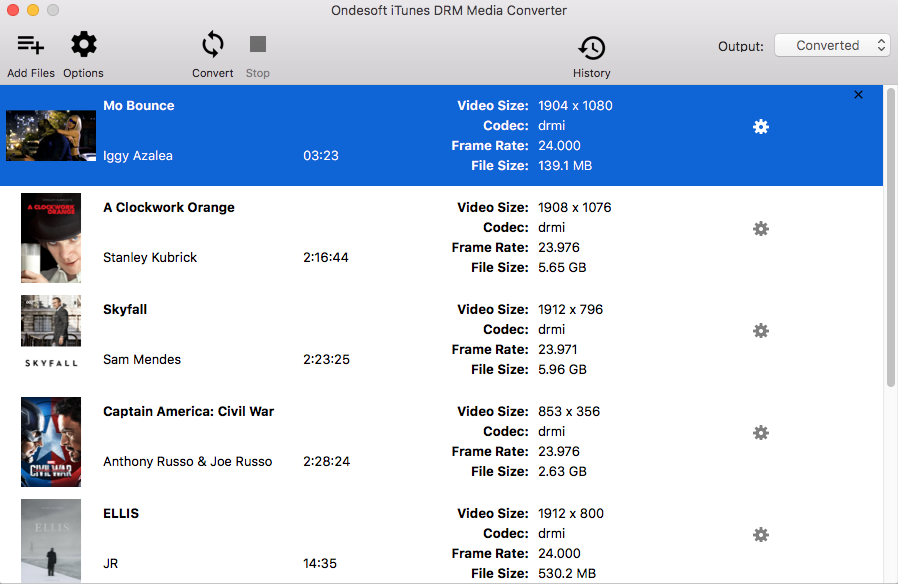
Adım 3 Çıkış ses parçalarını ve altyazıları seçmek için düğmesine tıklayın (isteğe bağlı).
Ondesoft iTunes filmi Roku Converter , varsayılan olarak tüm orijinal altyazıları ve ses parçalarını koruyacaktır. Herhangi birini seçmekte ve korumakta özgürsünüz.
Çıktı MP4 dosyası, varsayılan olarak Documents/Ondesoft iTunes DRM Media Converter/Converted klasörüne kaydedilecektir. Seçenekler simgesine tıklayarak da değiştirebilirsiniz.
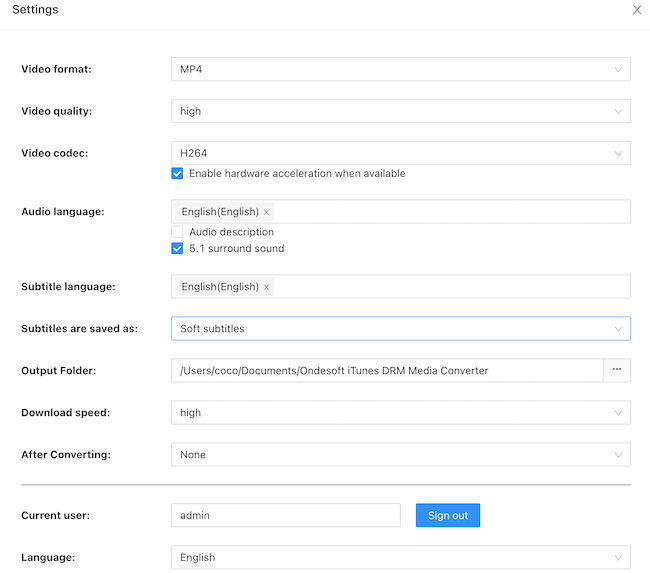
Step 4 Start to convert M4V to MP4 with Ondesoft iTunes movie to Roku Converter for Mac.
Click "Convert" button to remove iTunes DRM and convert M4V to MP4.

After conversion, click below folder icon to quickly locate your DRM-free iTunes videos. Transfer them to your USB drive and insert it into the USB port on your Roku device. Now you can enjoy the iTunes videos with Roku.
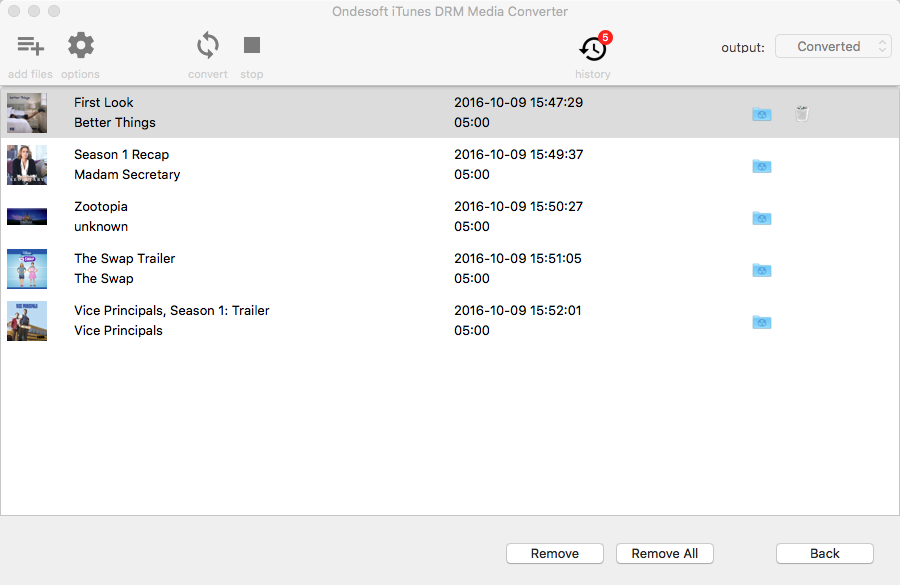
Method 1 Play iTunes movies via USB drive
Insert the USB device into the USB port on your Roku device. If Roku Media Player is not installed, you will be prompted to add it from the Roku Channel Store . If the channel is installed, an on-screen prompt will ask you to launch Roku Media Player. Then the USB Drive icon should show up in the media device selection screen. Roku Ultra and Roku TV HD/4K have a USB port.
Yöntem 2 iTunes filmlerini yerel alan ağı üzerinden oynatın
Roku cihazınızda bir USB bağlantı noktası yoksa, DLAN kullanarak iTunes filmlerini Roku'nuzda oynatın.
Roku Media Player, aşağıdaki DLNA sunucularıyla çalışmak üzere test edilmiştir:
• Windows Media Player/Center
• Serviio
• Plex
• Twonky
• MiniDLNA/ReadyDLNA/ReadyMedia
•
PlayOn
Daha fazla bilgi edinin: https://support.roku.com/article/208754908-how-to-use-roku-media-player-to-play-your-videos-music-and-photos
Video Kılavuzu: Ondesoft iTunes DRM Media Converter ile Roku'da izlemek için iTunes filmlerinden ve TV şovlarından DRM'yi kaldırın
Kenar çubuğu
Sıcak İpuçları
Film İpuçları
Daha fazla >>- Amazon Kindle Fire 7 Tabletinizde iTunes filmlerini izleyin
- Apple TV olmadan TV'de iTunes filmlerini/TV şovlarını izlemenin 5 yolu
- Amazon Fire TV Stick'te iTunes filmlerini oynatın
- Android Telefon ve Tablette iTunes M4V filmlerini aktarın ve izleyin
- İTunes M4V filmlerini MP4'e dönüştürün
- iTunes Filmlerini Google Nexus Player'a aktarın
- İTunes Filmlerini MP4'e Dönüştürün
- iTunes Store'dan ücretsiz TV programları edinin
- iTunes M4V filmlerini TV'de oynatın
- iTunes Filmlerini Google Drive'a Aktarın
- iTunes Film DRM Kaldırma Aracı
- iTunes filmlerini PS3'te oynatın ve izleyin
- iTunes DRM Filmlerini/TV şovlarını Xbox 360 ve Xbox One'da oynatın
- DRM'yi iTunes filmlerinden kaldırın
- DRM'yi iTunes TV şovlarından kaldırın
- İTunes filmlerini Plex aracılığıyla aktarın
- iTunes filmlerini TV'ye aktarın
- Harici sabit sürücüden iTunes DRM filmlerini ve TV şovlarını izleyin
- İTunes filmlerini Chromecast'e yayınlayın
- İTunes TV şovlarını Chromecast'e yayınlayın
- PS4'te iTunes DRM filmlerini ve TV şovlarını izleyin
- Roku'da iTunes DRM filmlerini ve TV şovlarını izleyin
- 1080P TV'nizde iTunes filmlerini izleyin
- Amazon Kindle Fire HD 10 Tabletinizde iTunes filmlerini izleyin
- Panasonic 1080P HDTV'de iTunes filmlerini izleyin
- M4V nedir? M4V videosu nasıl oynatılır
- iTunes'daki bilgisayarları yetkilendirin
- iTunes Movie Rentals: Bilmeniz Gereken Her Şey
- iTunes filmlerini HTC 10'da oynatın
- iTunes filmlerini Huawei P9'da oynatın
- iTunes filmlerini Huawei P10'da oynatın
- iTunes filmlerini Samsung Galaxy S8'de oynatın
- iTunes filmlerini Samsung Galaxy Tab S3'te oynatın
- iTunes filmlerini USB sürücüsüyle TV'de oynatın
- Windows Telefonlarda ve Tabletlerde iTunes filmlerini oynatın
- iTunes Store'dan satın alınan tüm içeriği görüntüleyin
- Samsung TV'de iTunes filmlerini/TV şovlarını izleyin
- Samsung Galaxy S20'de iTunes filmlerini/TV şovlarını izleyin
- Android'de iTunes filmlerini/TV şovlarını izleyin
- iTunes filmlerini Google Pixel'de oynatın
- Xiaomi telefonlarında iTunes filmlerini izleyin
- Çözüldü: iTunes filmlerini VLC'de oynatın
- iTunes filmlerini Nintendo Switch'te oynatın
- Oscar Kazanan Paraziti iTunes'dan mp4 olarak indirin
- Disney filmlerini iTunes'dan MP4'e indirin
- Apple TV uygulaması, Amazon Fire TV cihazlarında kullanılabilir
- Apple TV uygulaması Samsung akıllı TV'lerde kullanılabilir
- iTunes filmlerini Galaxy S20'de oynatın
- iTunes Haftalık En İyi 10 filmi MP4'e indirin
- Film Capone'u iTunes'dan MP4'e indirin
- Film Contagion'ı iTunes'dan mp4'e indirin
- Movie Frozen II'yi iTunes'dan mp4'e indirin
- 20 Oscar Adayı Filmi çevrimdışı izleyin
- Parasite film yapımcısı Bong Joon Ho'nun favori filmlerini izleyin
- En İyi 10 Komedi Filmini iTunes'dan MP4'e İndirin
- İTunes Classic Filmlerini MP4'e Dönüştürün
- İTunes En İyi Filmlerini MP4'e Dönüştürün
- Planet Earth TV programını mp4 formatında alın
- Android'de iTunes TV şovlarını izleyin
- Anneler Günü için En İyi iTunes Film Fırsatları ve bunları mp4'e dönüştürme
- iTunes Filmini DVD'ye Yazma
- Emma'yı iTunes'dan MP4'e indirin
- The Invisible Man filmini iTunes'dan MP4'e indirin
- iTunes'dan ucuz filmler alın
- Star Wars: Skywalker'ın Yükselişi izle
- Karantina sırasında izlenecek en iyi 20 film dizisi
- Film Scoob'u indirin! iTunes'dan MP4'e
- iTunes'dan Mayıs'ta En Çok İzlenen Filmler
- iTunes'dan ücretsiz Filmler indirin
- iTunes filmlerini yetkili olmayan bilgisayarda oynatın
- Amazon Fire 7 Tablet'te iTunes filmlerini oynatın
- Amazon Fire TV Cube'da iTunes filmlerini oynatın
- Windows Media Player ile iTunes Filmlerini Oynatın
- Kodi'de iTunes Filmlerini Oynat







